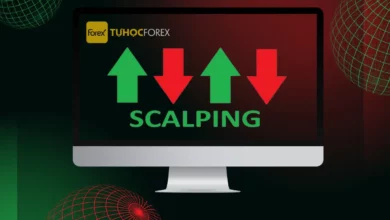5 cách chụp màn hình máy tính Dell cực nhanh trong 1 nốt nhạc
Chụp ảnh màn hình là cách giúp bạn ghi lại chính xác những gì hiển thị trên màn hình máy tính. Với lý do đó, FPT Shop sẽ chia sẻ đến bạn cách chụp ảnh màn hình trên máy tính Dell. Mặc dù Dell nổi tiếng với những máy tính xách tay chất lượng, thương hiệu này cũng sản xuất những bộ máy tính văn phòng. Và cho dù bạn đang sử dụng loại máy tính Dell nào, quá trình chụp ảnh màn hình đều giống nhau.
Xem thêm: Cách bật đèn bàn phím laptop mà bạn cần biết
Ảnh chụp màn hình máy tính là gì?
/fptshop.com.vn/uploads/images/tin-tuc/144045/Originals/chup-anh-Dell-02.jpg)
Ảnh chụp màn hình là hình ảnh của những gì được hiển thị trên màn hình máy tính của bạn. Qua thời gian, tính hữu ích của ảnh chụp màn hình càng trở nên rõ ràng hơn… đặc biệt là trong thời đại công nghệ số hiện nay. Chúng ta đều biết rằng một bức ảnh hấp dẫn sẽ có ý nghĩa hơn một đoạn văn dài.
Giả sử bạn muốn đối tác phản hồi về trang web mới do bạn thiết kế hoặc muốn họ xem tờ rơi mà bạn đã tạo. Các đối tác của bạn có thể xem qua nó và phản hồi lại bạn một cách chính xác những gì họ cần thay đổi. Ảnh chụp màn hình cũng có ích khi báo cáo sự cố để giúp đồng nghiệp của bạn nhanh chóng hiểu ra những vấn đề đang xảy ra. Ngoài ra, loại ảnh này còn được sử dụng vào nhiều mục đích khác nữa như hướng dẫn ai đó làm các thủ thuật trên máy tính…
/fptshop.com.vn/uploads/images/tin-tuc/144045/Originals/chup-anh-Dell-03.jpg)
Khi sử dụng ảnh chụp màn hình, bạn sẽ không còn phải lãng phí thời gian và công sức vào việc viết những đoạn văn dài nữa. Điều đó cho thấy ảnh chụp màn hình là một tài nguyên tuyệt vời để sử dụng cho cả mục đích cá nhân và chuyên nghiệp. Vì vậy, nếu bạn đang sử dụng máy tính Dell và không biết về cách chụp ảnh màn hình thì bài viết này sẽ giúp đỡ bạn.
Cách chụp màn hình máy tính Dell trực tiếp
Phím này có thể được ký hiệu khác nhau giữa các kiểu máy, nhưng máy tính xách tay Dell thường đặt phím Print Screen là “Prt Sc” tích hợp vào phím F10 ở hàng trên cùng của bàn phím. Đối với máy tính đồng bộ Dell, bàn phím rời của chúng sẽ có phím “Prt Sc” riêng biệt nằm bên cạnh phím “Delete”.
/fptshop.com.vn/uploads/images/tin-tuc/144045/Originals/chup-anh-Dell-01.jpg)
Khi bạn sử dụng kết hợp các phím nhất định với phím Print Screen, bạn có thể chụp màn hình của mình theo các tỷ lệ khác nhau. Phương pháp này sẽ hoạt động hoàn hảo trên Windows 8, Windows 8.1 và Windows 10. Đây là cách bạn thực hiện:
- Nếu bạn muốn chụp toàn bộ nội dung trên màn hình, bạn hãy nhấn đồng thời phím Windows và phím Prt Sc. Màn hình của bạn sẽ nhấp nháy trong một giây, nghĩa là đã chụp ảnh màn hình thành công.
- Nếu bạn muốn chụp một cửa sổ đang hoạt động, tất cả những gì bạn cần làm là nhấp vào cửa sổ bạn muốn chụp và sau đó nhấn đồng thời phím Alt + Prt Sc.
- Cuối cùng, nếu bạn muốn chụp ảnh màn hình của tất cả các cửa sổ đang hoạt động thì bạn chỉ cần nhấn Prt Sc.
Khi bạn đã chụp ảnh chụp màn hình máy tính Dell, hình ảnh sẽ được sao chép vào khay nhớ tạm của máy tính. Bạn có thể mở một công cụ chỉnh sửa đồ hoạ (như Microsoft Paint) để dán hình ảnh vào bên trong và nhấn Save để thực hiện việc lưu lại bức ảnh vào trong máy tính.
Xem thêm: 3 cách chụp màn hình Samsung đơn giản, nhanh gọn nhất bạn cần biết
Cách chụp màn hình máy tính Dell bằng Snipping Tool
Để sử dụng bạn hãy nhấn tổ hợp phím Windows + S > nhập Snipping Tool vào thanh tìm kiếm > nhấn Enter để mở. Dưới đây là ý nghĩa của các biểu tượng trong Snipping Tool:
- Nút New để chụp màn hình.
- Nút Mode để tuỳ chỉnh cách mà bạn sẽ chụp ảnh màn hình (tự do, full màn hình, hình chữ nhật, cửa sổ).
- Nút Delay để hoãn thời gian chụp màn hình, tối đa là 5 giây.
- Nút Cancelđể hủy tác vụ hiện tại.
- Nút Options để chỉnh các cài đặt trong Snipping Tool.